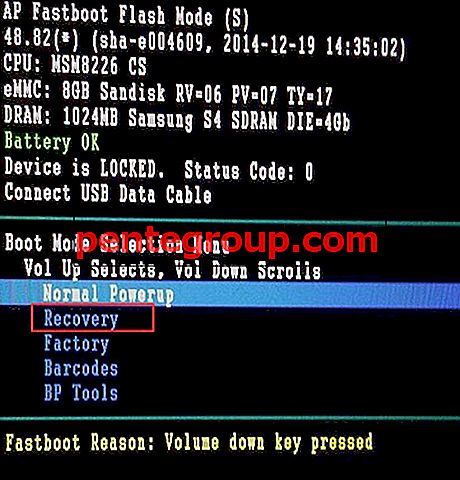Met een groot aantal technologische ontwikkelingen rond ons leven, zijn we op de een of andere manier technische jargons gaan accepteren zonder volledig te begrijpen wat ze echt betekenen. Heb je je ooit afgevraagd wat gegevens in de cache zijn? Dan ben je misschien niet de enige die niet weet wat het betekent.
Wat is tweefactorauthenticatie?
Onze telefoons zijn zoveel meer geworden dan alleen bellen en gebeld worden. Dat is tenslotte wat telefoons moesten doen toen ze werden gemaakt. Maar nu zijn ze bedoeld om ons te helpen jongleren met levens, ons op de hoogte te stellen van communicatie via verschillende apps en tot slot te bellen en gebeld te worden. Alle apparaten die verbinding maken met internet gebruiken gecachte gegevens in een of andere vorm.
Lees ook: App-cache en gegevens op Galaxy S7 wissen
Voorbeeld om cache te definiëren
Laat me de hulp van een voorbeeld nemen om cache te definiëren. Wanneer je voor het eerst een plek bezoekt, slaat je brein de route in je hoofd op, zodat de volgende keer dat je op dezelfde plek moet komen, dit eenvoudiger en sneller is. Dit is ongeveer dezelfde manier waarop in de cache opgeslagen gegevens zich gedragen. Wanneer een apparaat een website bezoekt of een app gebruikt, worden bepaalde gegevens in de vorm van een cache in het apparaatgeheugen opgeslagen. De volgende keer dat het apparaat toegang heeft tot dezelfde website, is het gemakkelijker voor het apparaat om toegang te krijgen vanwege de gegevens in de cache die zijn opgeslagen toen de website de eerste keer werd bezocht.
Waarom gegevens in de cache bestaan
De belangrijkste reden waarom gegevens in de cache bestaan, is om de laadtijd sneller te maken. Dus als het apparaat de lay-out van de website al heeft opgeslagen in de vorm van gegevens in het cachegeheugen, hoeft het dezelfde gegevens niet opnieuw te laden. Dit helpt bij het versnellen van het laden van de website.
Hoewel gegevens in de cache nuttig zijn voor computers, smartphones en tablets; het kan ruimte op uw apparaat in beslag nemen en kan na verloop van tijd corrupt worden. Hoewel de gegevens in het cachegeheugen op uw apparaat nuttig kunnen zijn voor de websites die u regelmatig bezoekt, kunnen ze als verspilling worden beschouwd voor de websites die u slechts één keer bezoekt.
Android-apparaten beheren app-gegevens zeer efficiënt en voor de meeste gebruikers hoeft u zich geen zorgen te maken over het handmatig beheren van de gegevens in de cache. Wanneer de telefoon echter problemen begint te krijgen en u probeert een probleem op te lossen door bepaalde stappen voor probleemoplossing te volgen, kunt u een stap tegenkomen waarin u wordt gevraagd het cachegeheugen te wissen.
Bestanden in de cache op uw Android-telefoon of -tablet kunnen bestaan voor de apps waartoe u toegang hebt of die u gebruikt, en deze bestaan voor de websites die u bezoekt met uw smartphone. Alle apps, of het nu systeem-apps of apps van derden zijn, hebben gecachte gegevens. Omdat gegevens in de cache automatisch worden gemaakt en geen belangrijke gegevens bevatten, is het wissen of wissen van de cache voor een app of een apparaat onschadelijk.
Nadat de vorige gegevens zijn verwijderd, ziet u een kleine verandering in de tijd die nodig is om toegang te krijgen tot websites of de app voor het eerst te gebruiken. Dit is wanneer de gegevens in de cache opnieuw worden gemaakt. Zodra de gegevens opnieuw zijn gemaakt, zult u merken dat uw ervaring met toegang tot de app of de website de volgende keer sneller en soepeler zal zijn.

Waarom zouden we de systeemcache leegmaken?
Systeemcache bevat gegevens voor alle websites en apps die u mogelijk op uw telefoon hebt gebruikt. Er is een mogelijkheid dat sommige gegevens van een app zijn die je misschien al hebt verwijderd of van berichten op sociale media die je al hebt gelezen en die je misschien niet opnieuw opent. Het is goed om de systeemcache zo nu en dan leeg te maken, zodat u wat ruimte op uw telefoon of tablet kunt vrijmaken.
Uw Android-apparaat heeft mogelijk veel informatie opgeslagen in de systeemcache en heeft geleidelijk meer en meer opslagruimte nodig. Het is niet nodig om belangrijke opslagruimte weg te geven voor systeemcache.
Het wissen van de cache is ook nodig als onderdeel van het probleemoplossingsproces om een aantal problemen op te lossen die kunnen optreden vanwege beschadigde cachegegevens. Omdat Android bij elke update beter wordt, hoeft u het meestal niet alleen te doen. Android-systemen beheren cache meestal zeer effectief. De vereiste kan zeer zelden voorkomen.
Hoe systeemcache op Android Kitkat, Lollipop en Marshmallow te wissen?
De systeemcache bestaat uit bestanden die zijn gemaakt voor toegang tot het Android-systeem. Deze cachegegevens zijn gerelateerd aan het systeem en de systeembestanden zodat de werking van uw Android-telefoon soepel verloopt. Voor bepaalde stappen voor probleemoplossing moet u mogelijk de cachepartitie van uw Android-systeem wissen, zodat de telefoon of tablet nieuwe cachebestanden kan maken. De stappen voor het wissen van de cachepartitie zijn enigszins vergelijkbaar op Kitkat, Lollipop en Marshmallow. U moet eerst het herstelmenu van uw telefoon openen om de cachepartitie van het systeem te wissen. Volg deze stappen om de cachepartitie van uw telefoon te verwijderen:
Android Kitkat
- Schakel uw Android-kitkat-apparaat uit
- Houd de knop Volume omlaag ingedrukt
- Druk op de aan / uit-knop en laat deze los
- Blijf op de toets Volume omlaag drukken totdat de drie Android-pictogrammen op het scherm verschijnen
- Markeer Herstel met de toets Volume omlaag en gebruik uw Aan / uit-toets om de selectie te bevestigen
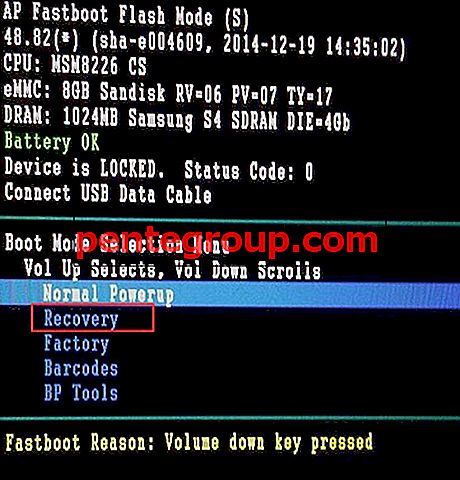
- Zodra u een rood driehoekje ziet, drukt u tegelijkertijd op de toets Volume omhoog en de aan / uit-toets.
- Gebruik de toets Volume omlaag om Cache-partitie wissen te markeren en gebruik uw aan / uit-toets om uw selectie te bevestigen.
- De telefoon begint de cachepartitie van uw Android-apparaat te wissen. Het kan even duren.
- Nadat de cachepartitie is verwijderd, gebruikt u uw Power-toets om de optie Systeem nu opnieuw opstarten te kiezen.
Uw telefoon wordt opnieuw opgestart. Wanneer uw telefoon opnieuw wordt opgestart, worden er opnieuw nieuwe cachebestanden opgebouwd.
Android Lollipop
- Schakel uw Android-apparaat uit.
- Houd de knop Volume omlaag en Aan / uit van uw apparaat ingedrukt totdat u een scherm met enkele opties ziet
- Met behulp van de toets Volume omlaag markeert u Herstel en gebruikt u de aan / uit-toets om deze te selecteren zodat uw telefoon herstelt.
- U bevindt zich op een zwart scherm. Houd de toetsen Volume omhoog en Aan / uit ingedrukt totdat u het herstelmenu ziet.
- Navigeer met behulp van de toets Volume omlaag naar de optie Cache-partitie wissen en druk op de aan / uit-toets om deze te selecteren.
- Nadat de cache is verwijderd, gebruikt u nogmaals de toets Volume omlaag om de optie Herstart systeem nu te markeren en selecteert u deze met de aan / uit-toets.
Nadat het opnieuw opstarten is voltooid, hebt u een Android Lollipop-apparaat met nieuwe cachebestanden die zijn gemaakt met het opnieuw opstarten.
Android Marshmallow
- Schakel uw Android Marshmallow-apparaat uit.
- Houd de Power- en Volume-knop tegelijkertijd ingedrukt totdat je het Fastboot-menu op het scherm ziet.
- Met behulp van de volumetoetsen markeert u Herstel en gebruikt u de aan / uit-toets om uw selectie te bevestigen.
- Wanneer het scherm de Android-bot op zijn rug toont, druk dan één keer op de power- en volumetoets om het herstelmenu te openen.
- Gebruik de volumetoetsen nogmaals om Cache-partitie wissen te markeren en gebruik de aan / uit-toets om de gemarkeerde optie te selecteren.
- Nadat de systeemcache is verwijderd, start u uw apparaat opnieuw op en zou uw apparaat een nieuwe systeemcache moeten maken.
Hoe alle in de cache opgeslagen gegevens van apps te wissen?
Als u nooit de gegevens in de cache op uw telefoon hebt verwijderd voor de apps die u gebruikt, hebt u mogelijk gegevens op uw telefoon die niet langer nodig zijn omdat u mogelijk een aantal apps hebt verwijderd, maar de cachebestanden voor die apps bestaan nog steeds. Ze kunnen zelfs beschadigd raken en problemen voor uw telefoon veroorzaken. Dit is de reden waarom veel stappen voor probleemoplossing vereisen dat gebruikers de in de cache opgeslagen gegevens voor alle apps wissen.
Volg deze stappen om het cachegeheugen voor alle Android-apps in één keer te wissen:
- Ga naar het menu Instellingen van je telefoon of tablet door de meldingsschaduw naar beneden te trekken en op het tandwielpictogram bovenaan te tikken.
- Zoek naar opslag en tik erop.
- Tik nu op Gegevens in cache.
- U zult een pop-upscherm zien dat om bevestiging vraagt.
- Tik op OK om alle gegevens in het cachegeheugen volledig uit het systeem te wissen.

Nadat u de cachegegevens van de telefoon hebt gewist, zult u merken dat het iets langer kan duren voordat uw apps worden geopend. Dit komt alleen omdat het tijd nodig heeft om de cachebestanden opnieuw te maken. U zult merken dat de tweede keer dat u dezelfde apps gebruikt, deze sneller worden geopend.
Hoe cachegegevens van apps alleen voor specifieke apps te wissen?
Hoewel het wissen van de hele systeemcache nuttig kan zijn, wilt u soms niet alles verwijderen, en in plaats daarvan, als u ervoor kiest om de cache alleen voor specifieke apps te verwijderen, staan Android-systemen dit ook toe. Volg deze stappen om de cache voor specifieke apps te verwijderen:
- Ga naar het menu Instellingen van uw apparaat.
- Zoek naar apps en tik erop.
- Hier vindt u alle apps op uw systeem, tik op de app waarvoor u de gegevens wilt wissen.
- Tik op Cache wissen om de cachegegevens alleen voor de specifieke app te wissen.

Vergeet niet dat het wissen van de cache voor een app geen belangrijke gegevens zal verwijderen en wanneer u de app de volgende keer start, worden automatisch opnieuw de cachebestanden voor de app gemaakt.
U kunt ook lezen - App-cache en gegevens op Android Marshmallow wissen